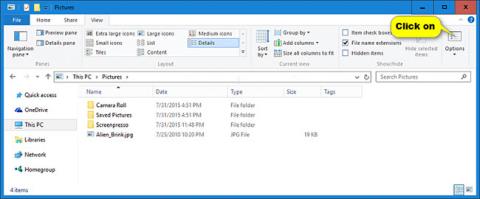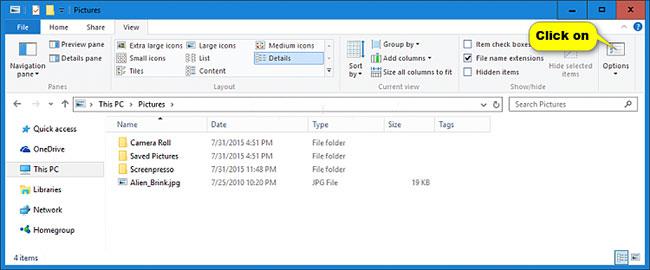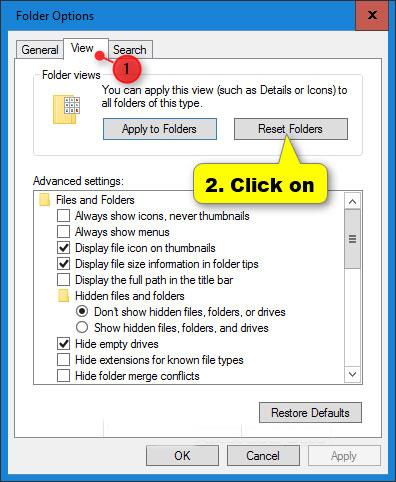A Windows rendszerben a kívánt módon módosíthatja a Fájlkezelő ablak méretét, sablonját, oszlopszélességét, csoportosítását, rendezési és elrendezési nézetét.
Ez az útmutató megmutatja, hogyan állíthatja vissza a mappanézet beállításait, az előnézet részleteit és szélességét, valamint a navigációs szélességet az alapértelmezett beállításokra a Windows 10 rendszerben.
Az összes mappa nézeti beállításainak visszaállítása BAT fájl használatával
Az ebben az opcióban található letölthető .bat fájl olyan parancsokat tartalmaz, amelyek visszaállítják az összes mappa nézeti beállításait az alapértelmezettre.
1. Töltse le a Reset_Folder_View_Settings_of_All_Folders_to_Default.bat .bat fájlt .
(A .bat fájl tartalma referenciaként):
@echo off
:: To reset folder view settings of all folders
Reg Delete "HKCU\SOFTWARE\Microsoft\Windows\Shell\BagMRU" /F
Reg Delete "HKCU\SOFTWARE\Microsoft\Windows\Shell\Bags" /F
Reg Delete "HKCU\SOFTWARE\Microsoft\Windows\ShellNoRoam\Bags" /F
Reg Delete "HKCU\SOFTWARE\Microsoft\Windows\ShellNoRoam\BagMRU" /F
Reg Delete "HKCU\SOFTWARE\Classes\Local Settings\Software\Microsoft\Windows\Shell\BagMRU" /F
Reg Delete "HKCU\SOFTWARE\Classes\Local Settings\Software\Microsoft\Windows\Shell\Bags" /F
Reg Delete "HKCU\SOFTWARE\Classes\Wow6432Node\Local Settings\Software\Microsoft\Windows\Shell\Bags" /F
Reg Delete "HKCU\SOFTWARE\Classes\Wow6432Node\Local Settings\Software\Microsoft\Windows\Shell\BagMRU" /F
:: To reset "Apply to Folders" views to default
REG Delete "HKCU\Software\Microsoft\Windows\CurrentVersion\Explorer\Streams\Defaults" /F
:: To reset size of details, navigation, preview panes to default
Reg Delete "HKCU\SOFTWARE\Microsoft\Windows\CurrentVersion\Explorer\Modules\GlobalSettings\Sizer" /F
:: To kill and restart explorer
taskkill /f /im explorer.exe
start explorer.exe
2. Mentse el a .bat fájlt az asztalra.
3. Oldja fel a .bat fájlok blokkolását.
4. Kattintson duplán a .bat fájlra a futtatáshoz.
5. Észre fogja venni, hogy a képernyő villogni kezd, amikor az Explorer újraindul a beállításjegyzék-módosítások alkalmazásához.
Csak azon mappák nézetbeállításainak visszaállítása, amelyek sablontípusa megegyezik az aktuális mappával
1. Nyissa meg azt a mappát (pl. Pictures in This PC ) a Fájlböngészőben ( Win + E ), amely tartalmazza azt a sablont (pl. Pictures sablon ), amelyet vissza szeretne állítani az összes, ugyanarra a sablonra optimalizált mappára.
2. Kattintson a Nézet fülre , majd a szalag Beállítások gombjára a Mappabeállítások megnyitásához ebből a mappából.
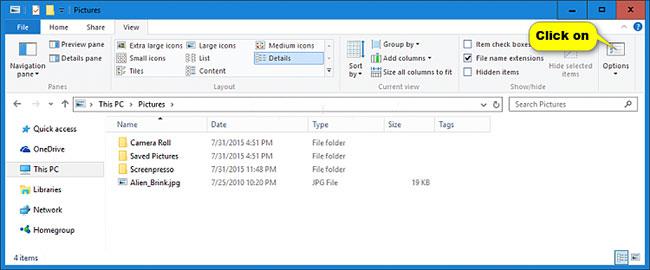
Kattintson a Nézet fülre, majd a Beállítások gombra
3. Kattintson a Nézet fülre a Mappabeállításokban , majd kattintson a Mappák visszaállítása gombra.
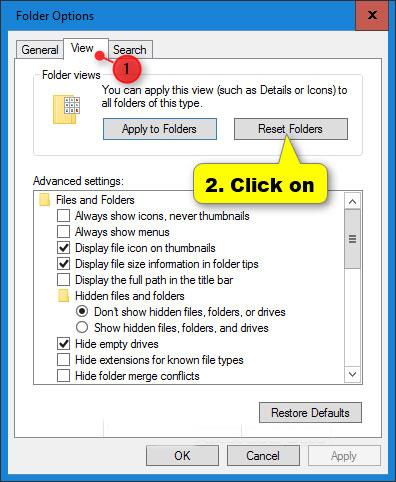
Kattintson a Mappák visszaállítása gombra
4. A megerősítéshez kattintson az Igen gombra .
5. Kattintson az OK gombra a Mappabeállítások részben .
6. Az aktuális mappa és az azonos sablontípusú összes optimalizált mappa nézetbeállításai visszaálltak az alapértelmezettre.

Az aktuális mappa és az azonos sablonnal rendelkező összes mappa nézetbeállításai visszaállnak
Többet látni: